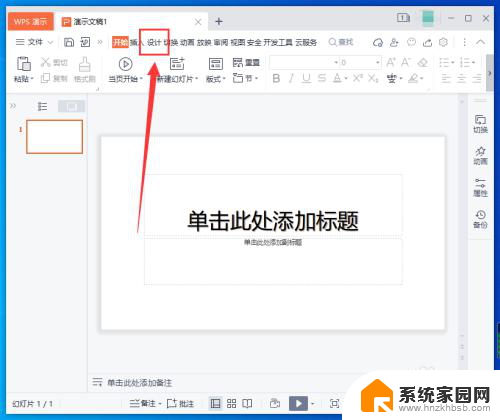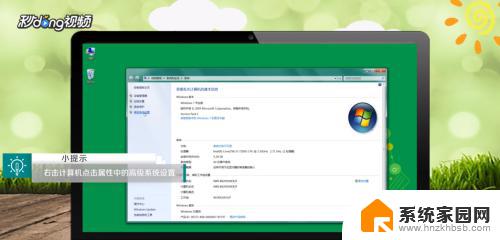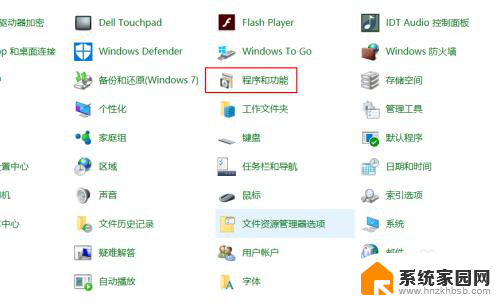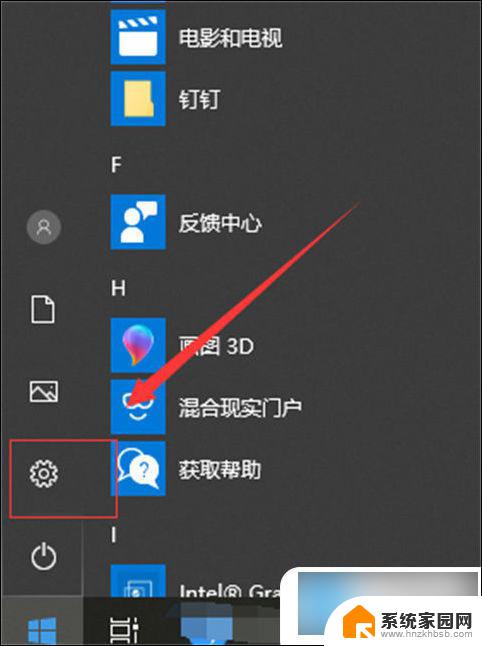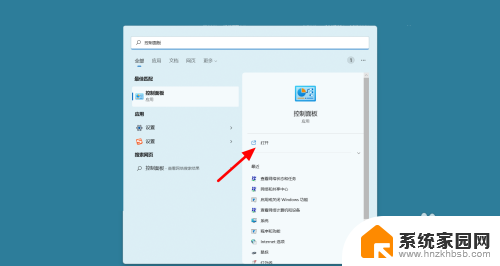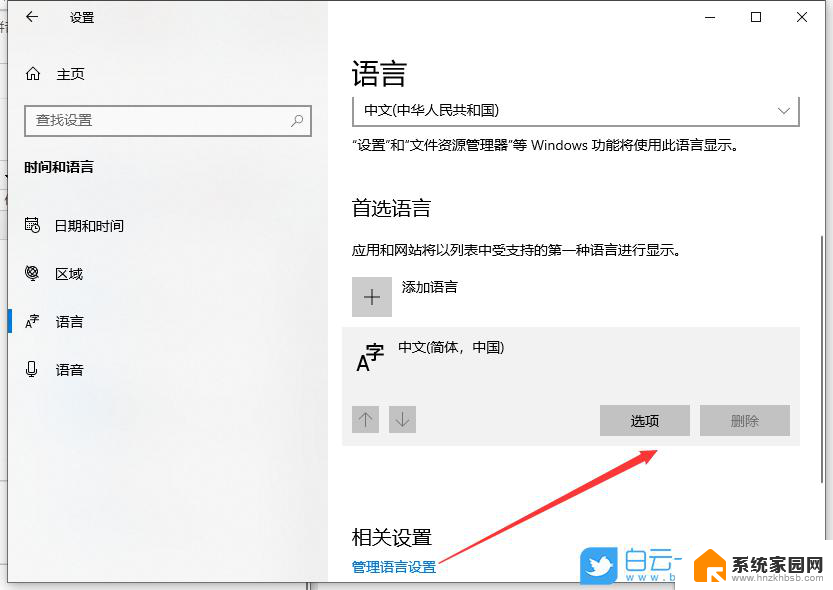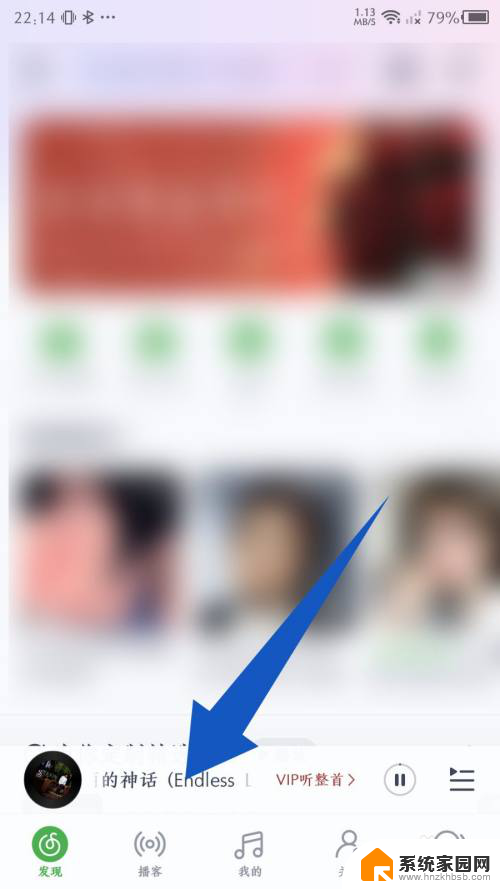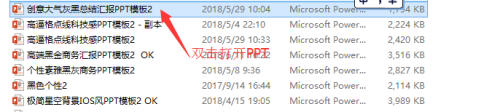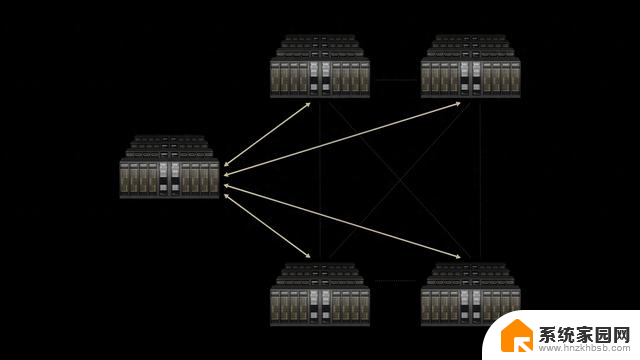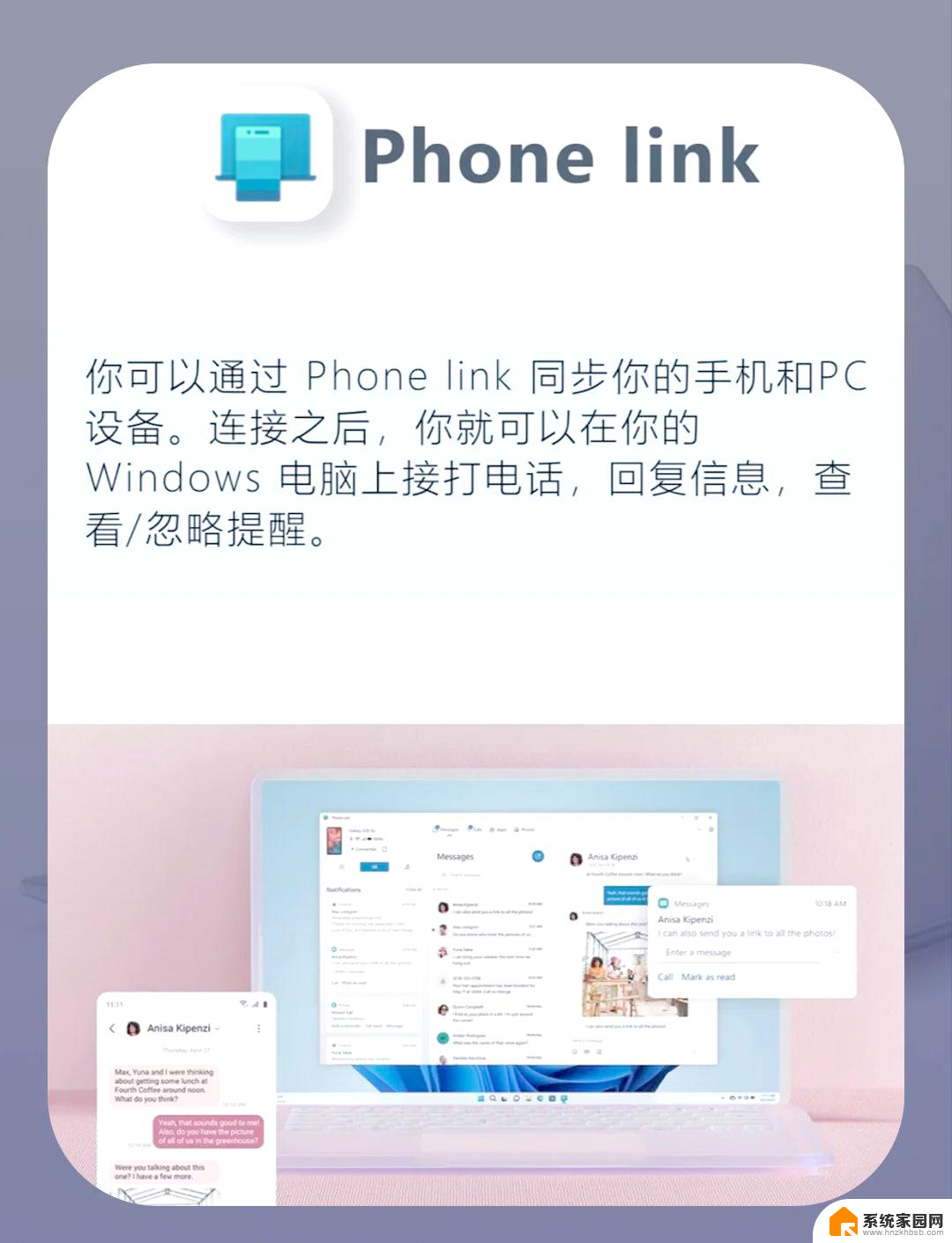ppt自带的背景音乐怎么删 怎么关闭PPT模板中的自带音乐
ppt自带的背景音乐怎么删,随着技术的发展,PPT(幻灯片)已成为我们日常生活和工作中常用的工具之一,在使用PPT模板时,有时会遇到自带背景音乐的情况,而这并不是我们所期望的。如何删除和关闭PPT模板中的自带音乐呢?本文将为大家介绍一些简单的方法,帮助大家解决这个问题。无论是在学校做报告,还是在公司做演示,通过了解这些技巧,我们可以更加高效地使用PPT模板,提升工作效率。
操作方法:
1.做好PPT后,点击幻灯片放映。看看模板是不是自带音乐。
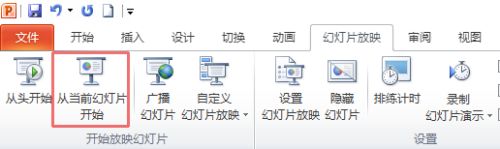
2.要是听到有背景音乐播放就是有自带音乐的模板。这时我们可以点击“音频”,插入一个新的音频进去。看能不能去掉之前的那个背景音乐。

3.如果还是不行的话,说明模板自带的音乐在动画音乐中。
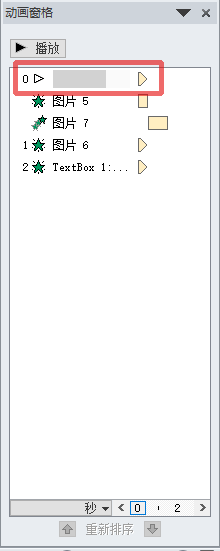
4.点击PPT上方的“动画”一栏。

5.再点击“动画窗格”,我们就能在动画窗格中找到那个音乐文件了。

6.点击鼠标右键,删除此文件。
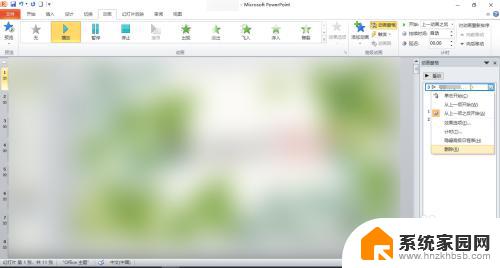
7.这样我们播放演示文稿的时候就没有背景音乐了。成功去除模板中自带的音乐!

以上就是PPT自带的背景音乐如何删除的全部内容,如果你遇到了这种情况,可以根据小编的操作步骤解决问题,操作非常简单快速,一步到位。